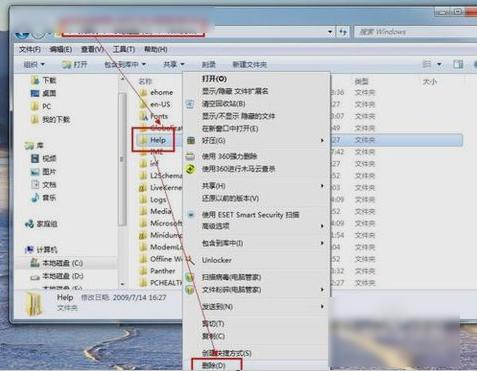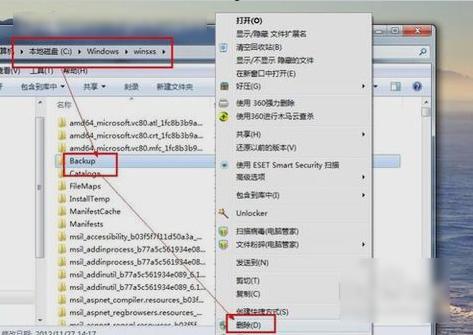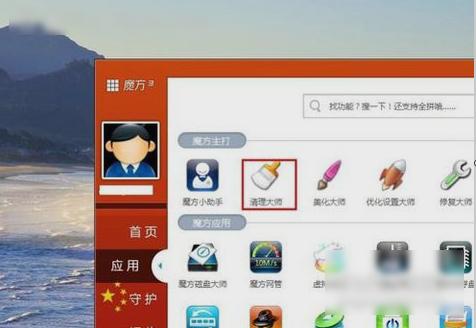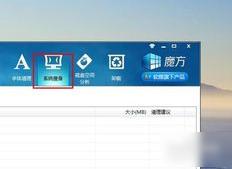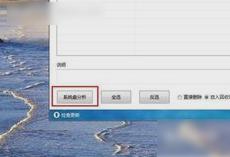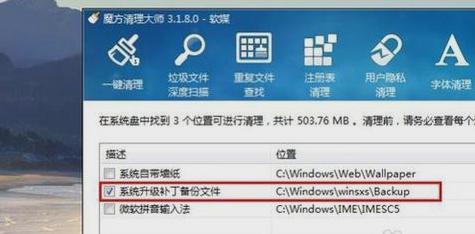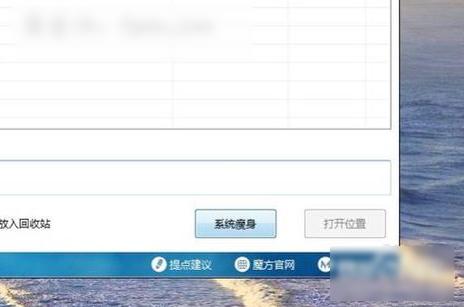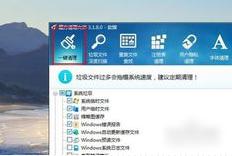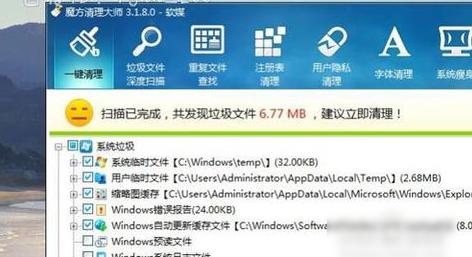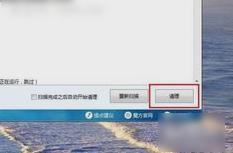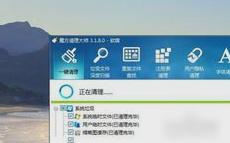c盤哪些文件可以刪除,教您c盤哪些文件可以刪除
發布時間:2023-01-09 文章來源:深度系統下載 瀏覽:
|
Windows 7,中文名稱視窗7,是由微軟公司(Microsoft)開發的操作系統,內核版本號為Windows NT 6.1。Windows 7可供家庭及商業工作環境:筆記本電腦 、平板電腦 、多媒體中心等使用。和同為NT6成員的Windows Vista一脈相承,Windows 7繼承了包括Aero風格等多項功能,并且在此基礎上增添了些許功能。 我們都知道,電腦里的C盤是不能隨便安裝軟件那些的,因為C盤里放的是系統文件,隨便裝軟件進去的話可能會到導致磁盤內存不足而造成電腦出現一些問題。但是就算不安裝軟件,C盤也會自己產生一些垃圾文件。所以這就需要小編我來告訴你們C盤里哪些文件是可以刪除的了。來,你們接著往下看看便知。 小伙伴們,我們都是知道C盤在電腦中的分量就好像甄嬛在四爺心中的分量一樣,都是不可或缺的一部分。但是C盤用久了也是會有垃圾產生的。那么C盤里有哪些文件是可以刪除的呢?這就由小編我來告訴你們啦。 首先打開資源管理器,然后打開到“C:\Windows\Help”,這里一般是windows的幫助文件,所以可以刪除里面的所有文件,右鍵點擊help文件夾,再點“刪除”即可。
c盤文件電腦圖解1 然后再定位到“C:\Windows\winsxs\Backup”,這里一般是windows的備份文件,可以刪除。右鍵點擊Backup文件夾,再點“刪除”。
c盤文件電腦圖解2 還有一些可以刪除的文件,用優化軟件刪除或者自己親手刪除都可以。在這兒我示范一下用優化軟件刪除的步驟,打開魔方軟件,在應用中找到“清理大師”工具。
c盤文件電腦圖解3 打開后,在頂部導航欄處點系統瘦身”,然后點界面左下角的“系統盤分析”開始分析系統盤。待分析完畢后可以勾選復選框選擇要刪除的項目。
C盤電腦圖解4
C盤電腦圖解5
C盤電腦圖解6 接下來,在“清理大師”界面右下角處點“系統瘦身”開始清理選擇的項目。也可以直接將其刪除到回收站,也可以直接刪除。
c盤里可刪除文件電腦圖解7 然后在“清理大師”界面點“一鍵清理”,然后點擊“開始掃描”開始掃描垃圾文件。
c盤文件電腦圖解8
刪除C盤文件電腦圖解9
刪除C盤文件電腦圖解10 最后掃描完成后,點擊界面右下角“清理”按鈕,魔方“一鍵清理”程序會自動清理剛剛掃描出的垃圾文件。然后就搞定了。
c盤文件電腦圖解11
刪除C盤文件電腦圖解12
c盤里可刪除文件電腦圖解13 Windows 7簡化了許多設計,如快速最大化,窗口半屏顯示,跳轉列表(Jump List),系統故障快速修復等。Windows 7將會讓搜索和使用信息更加簡單,包括本地、網絡和互聯網搜索功能,直觀的用戶體驗將更加高級,還會整合自動化應用程序提交和交叉程序數據透明性。 |